Como desativar o filtro SmartScreen no Windows 8
A Microsoft introduziu recentemente um filtro SmartScreen para aplicativos na nova versão do desenvolvedor do Windows 8. Esse filtro funciona de maneira semelhante ao filtro SmartScreen do Internet Explorer, que protege os usuários contra agentes maliciosos na Internet, fornecendo avisos para sites de phishing. Infelizmente, esse novo filtro SmartScreen pode ser um pouco irritante, pois muitas vezes fornece avisos de segurança indesejados, mesmo para aplicativos seguros. Os problemas mais notáveis ocorrem nos aplicativos portáteis não categorizados, que podem exigir a execução frequente. O aborrecimento decorre principalmente do filtro SmartScreen sendo exibido toda vez que esses programas são executados.

Para desativar o Filtro SmartScreen para aplicativos, abra Centro de Ação no Painel de controle ou na bandeja do sistema e selecione Alterar as configurações do SmartScreen.
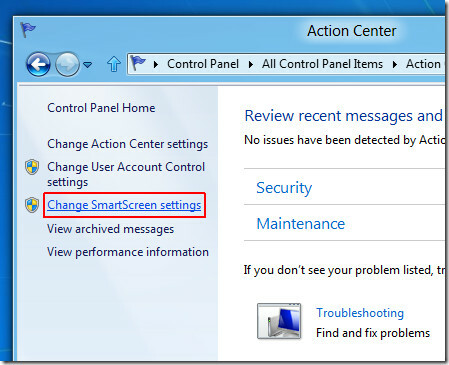
Na nova janela exibida, selecione Desativar o Windows SmartScreen. Isso desativará as solicitações irritantes do SmartScreen. Outras opções nesta caixa de diálogo podem ser usadas para ajudar a impor medidas de segurança estritas; por exemplo, você pode ativar a aprovação administrativa antes de executar aplicativos não categorizados da Internet ou optar por receber um aviso antes de executar programas não categorizados da Internet (mas não administrativos) aprovação).

Caso você queira desativar o filtro SmartScreen para Internet Explorer 10, vá para Ferramentas –> Segurança e selecione Desativar o filtro SmartScreen.
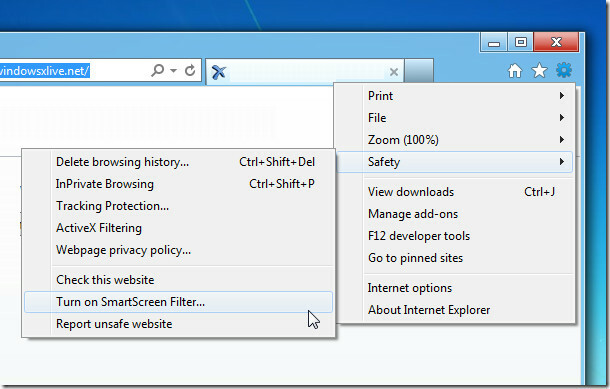
Embora o filtro do Windows 8 SmartScreen possa fornecer segurança adicional, juntamente com o UAC (Controle de Conta de Usuário), teria sido melhor se a Microsoft permitir adicionar exceções de aplicativos, para que esse prompt possa ser evitado em alguns aplicativos não categorizados e seguros.
Pesquisa
Postagens Recentes
Parar / impedir que o Windows 7 exclua o cache de miniaturas
Discutimos em nosso última postagem como é irritante que o Windows ...
Como remover completamente o Flash do Windows 10
O Flash será desativado em dezembro de 2020. O Chrome já avisa os u...
Musix é um lindo leitor de música com tags ID3 e suporte a playlist
A música é uma parte significativa da vida de muitas pessoas. Isso ...



